Egy új mobileszköz megismerése nagyon érdekes folyamat, különösen, ha ez az első okostelefonod vagy táblagéped. Először is győződjön meg arról, hogy ismeri felület készülékét, és tudja, hogyan kell végrehajtani főbb feladatokat, beleértve a képernyőt, a beépített alkalmazásokat stb. Ezután áttérhet néhány más alapvető feladatra, például csatlakozhat az internethez Wi-Fi használatával.
Amikor először kapcsolja be a készüléket, a rendszer felkéri, hogy állítson be több funkciót, például a kívánt nyelvet, dátumot és időt, és (ami a legfontosabb) Google fiók . Ha nincs fiókja Google-bejegyzések, akkor a telepítési folyamat során létrehozhatja.
Miért olyan fontos a Google Fiók? mert az Ön Google-fiókja "az Ön személyazonossága az eszközön". Nemcsak a Felhőhöz csatlakozik, ahol fényképei és névjegyei tárolódnak, hanem hozzáférést biztosít a Play Áruház ahol letöltheti és megvásárolhatja különféle alkalmazások.
Ezenkívül hozzáférést biztosít más Google-szolgáltatásokhoz, például a Gmailhez, a Chrome-hoz, Google Driveés a YouTube. További részletekért tekintse meg oktatóanyagainkat.
A készülék megismerése
A telefon első beállítása után egy egyszerű képernyő jelenik meg számos ikonnal, gombbal és egyebekkel különféle funkciókat. Ez a készülék egyik legfontosabb része, az kezdőképernyőn- ahol az összes kedvenc alkalmazás ikonja megjelenik.
Mint már mondtuk, minden Android készülék egyedi. (Erről az előző leckében beszéltünk). Ez azt jelenti, hogy az eszköz és bizonyos feladatok némileg eltérően is teljesíthetnek a telefontól vagy táblagéptől függően. Szerencsére sokat tanulhat, ha összehasonlítja készülékét a miénkkel (LG Nexus 5, amelyről képernyőképeket készítünk, és óráinkon megmutatjuk).
Az alábbi kép kiemeli a felületet, a kezdőképernyőt és egyéb funkciókat. Ezen elemek leírását a kép alatt olvashatja.

1. Értesítések
Az értesítések olyan értesítési jelzések, amelyek tájékoztatják Önt a tevékenységekről, ajánlatokról, változásokról, frissítésekről stb.
Az értesítések megtekintéséhez csúsztassa lefelé az ujját a képernyő tetejétől. Innen többet láthat részletes információkat minden értesítésről.
2. Állapotsor
A jobb felső sarokban lévő terület aktuális információkat jelenít meg az eszközről (jelerősség, Wi-Fi állapot, akkumulátor-élettartam és idő). Példánkban egy ikon jelzi, hogy a telefon rezgésmódban van.
Sok új készülékhez tartozik egy ún Google Asszisztens. Könnyű hozzáférést biztosít egyes funkcióihoz.
4. Widgetek
Ez egy példa a készülékéhez hozzáadható widgetre. Alapvetően a widgetek olyanok, mint az alkalmazások mini verziója: speciális funkciókkal vannak csomagolva, így közvetlenül a kezdőképernyőről érheti el őket.
A képen látható widget például lehetővé teszi olyan fontos beállítások vezérlését, mint a Wi-Fi és a képernyő fényereje. Az eszköz gyártmányától és típusától függően előfordulhat, hogy különböző widgetek vannak az eszközön, vagy egyáltalán nem.
5. Alkalmazások
A kezdőképernyőn látható ikonok az alkalmazások parancsikonjai. Az alkalmazás megnyitásához csak kattintson a gombra a megfelelő alkalmazásés kinyílik.
Ízlés szerint hozzáadhatja és módosíthatja az alkalmazások helyét.
6. Kezdőképernyő
Ez a megjelenítési terület a fő képernyő. Az összes alkalmazás parancsikonjait tárolja, így egyetlen érintéssel elérheti őket.
Ha szükséges vagy szükséges, bármikor létrehozhat több kezdőképernyőt az alkalmazások rendszerezéséhez és csoportosításához. A képernyők közötti váltáshoz csúsztassa az ujját balra vagy jobbra a képernyőn.
7. Kedvencek
A képernyő alján lévő panel neve Kedvencek. Vannak parancsikonok a leggyakrabban használt alkalmazásokhoz, például az alapértelmezett kamerához vagy webböngészőhöz, de bármikor testre szabhatja azokat.
Minden Android-eszköz rendelkezik egy sor navigációs gombbal. Általában részei szoftver, de a hardver részét is képezhetik (azaz beépítve az eszköz memóriájába).
A két legfontosabb gomb: Otthon- visszatér a főképernyőre és Vissza. Az új készülékeken van egy gomb Legutóbbi alkalmazások. Ez a funkció lehetővé teszi a közötti navigálást alkalmazások megnyitása, ugyanaz, mint az alábbi példában.
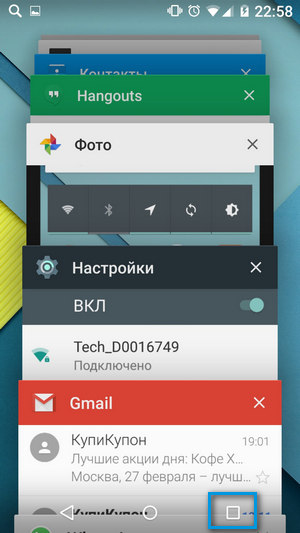
Alapvető alkalmazások
A következő néhány leckében részletesen megvitatjuk a főbb alkalmazásokat. Most csak nézzen a készülékén Alapvető beépített alkalmazások. A nevük telefontól vagy táblagéptől függően kissé eltérhet, de az ikonjaiknak képet kell adniuk az alkalmazásról.
- App ikonnal Telefon hívások kezdeményezésére tervezték.
- Üzenetek szöveges üzenetküldéshez, ill Hangouts szöveges üzenetküldéshez a Google plus chaten keresztül.
- Email menedzsment számára e-mailben vagy Gmail, ha rendelkezik Gmail-fiókkal.
- Névjegyek az emberek névjegyeinek létrehozásához és tárolásához.
- Króm weboldalak megtekintéséhez (nevezhetjük Internetnek vagy Böngészőnek is).
- Kamera fényképek és videók készítéséhez.
- Play Áruház vagy Play Áruház alkalmazások letöltéséhez.
- Beállítások elemre beállítások konfigurálásához.
Előfordulhat, hogy ezen alkalmazások némelyike már telepítve van a kezdőképernyőn. Ha nem, akkor az összes alkalmazást megtekintheti az alul található alkalmazások megtekintése gombra kattintva fő- képernyő.
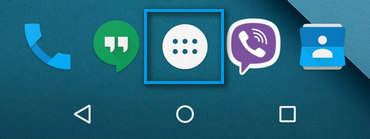
Alapvető gesztusok
Ezekkel a gesztusokkal léphet kapcsolatba eszköze érintőképernyőjével. Ez hasonló ahhoz, ahogy az egérrel kattintasz valamire a monitor képernyőjén. A készüléken pedig egyszerűen megérinti az ujjával a képernyőt.
- Kattintson(koppintson) egy alkalmazás elindításához vagy egy lehetőség kiválasztásához.
- Kattintson(érintés) és tartsa más lehetőségek eléréséhez (olyan, mint a jobb gombbal történő kattintás)
- Húzza fel és le, balra és jobbra görgetéshez, vagy bármely más irányba a képernyőn
- Csúsztassa az ujját balra vagy jobbra a kezdőképernyőn lévő oldalak, fényképek vagy e-könyv oldalai közötti „lapozáshoz”.
- Kattintson duplán bizonyos alkalmazások, például a Térkép vagy a Chrome nagyításához vagy kicsinyítéséhez.
- Nyomja meg és tartsa lenyomva az üres helyet szinte bárhol nagyíthat vagy kicsinyíthet.
Internet hozzáférés
A készülék szinte bárhol csatlakozhat az internethez, legyen szó mobil adatátvitelről (3G/4G vagy LTE) vagy közeli Wi-Fi-ről. Tehát mi a különbségük? A legtöbb mobiltelefon díjcsomagok csak bizonyos számú megabájtot ad havonta, de a Wi-Fi-vel korlátlanul használhatja az internetet.
Csatlakozás Wi-Fi-hez (opcionális):
A zónában vagy Wi-Fi hálózatok(például otthon vagy munkahelyen), egyszerűen csatlakozhat hozzá az alábbi lépésekkel. Csak egyszer kell csatlakoznia a Wi-Fi hálózathoz. Ha legközelebb ezen a területen tartózkodik, automatikusan csatlakozik a hálózathoz, ha bekapcsolja eszközén a Wi-Fi funkciót.
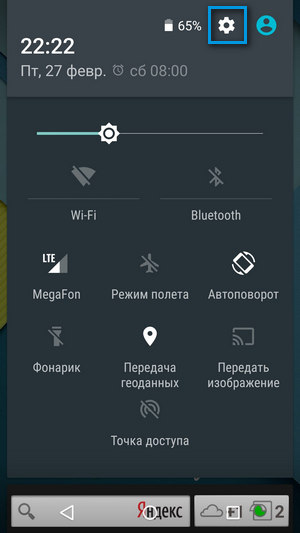
Ha a hálózat, amelyhez csatlakozik, nincs jelszóval védett, akkor azt jelszó nélkül is elérheti.
Valószínűleg már használtad virtuális billentyűzet a készüléken. Automatikusan megnyílik, amikor levelet ír, információt keres az interneten, vagy kitölt egy űrlapot.
Ez a billentyűzet kisebb, mint egy hagyományos billentyűzet, de nagyon kényelmes billentyűparancsokkal rendelkezik a gyors beíráshoz, például szimbólumok, számok és nagybetűk. A billentyűzet funkcióinak eléréséhez csak tudnia kell, hol keresse őket.
Az alábbi kép kiemeli a billentyűzet elemeit. Ezen elemek leírását a kép alatt olvashatja.

1. Kurzor
A kurzor arra mutat, ahol a szöveg megjelenik.
2. Ajánlatok
Egyes billentyűzetek saját javaslatokkal vagy javításokkal rendelkeznek a gépelés közbeni helyesírási hibákra vonatkozóan. Az egyik lehetőség kiválasztásához egyszerűen kattintson a kívánt lehetőségre.
Ez a kényelmes funkció lehetővé teszi a szöveg bevitelét a billentyűzet használata nélkül. Csak érintse meg a mikrofont (akár a billentyűzeten, akár a szövegmezőben), és beállíthatja, hogy mit szeretne beírni.
4. Alapbillentyűk
A billentyűzet fő része tartalmazza a betűbillentyűket, a szóközbillentyűket és néha néhány alapvető írásjelet. Ezekkel a gombokkal írhat be szöveget.
5. Shift billentyű
Kattintson Shift billentyű hogy engedélyezze a nagybetűket. A legtöbb eszközön dupla kattintással Caps Lockot tartalmaz.
6. Eltávolítás
Nyomja meg az X gombot az előző karakter törléséhez. Teljes szavak vagy kifejezések törléséhez nyomja meg és tartsa lenyomva a gombot.
7. Számok és speciális karakterek
Kattintson a számok és speciális karakterek eléréséhez.
Ha nem találja a keresett szimbólumot, kattintson a gombra = \ < . Ez még több alternatív szimbólumot nyit meg.
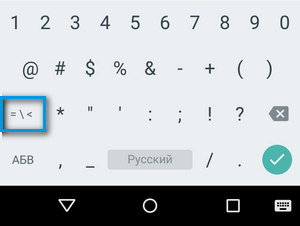
Vásárolt táblagépet, de nem tudja, hogyan kezdjen vele dolgozni? Cikkünk megmondja.
Navigáció
A táblagépen dolgozni egyáltalán nem nehéz, ellentétben a számítógéppel. A tablet már nem telefon, de nem is számítógép. Beszéljünk arról, hogyan kezdje el használni a táblagépet, hogy könnyebben és áttekinthetőbbé tegye az információk befogadását.
SIM kártya behelyezése
Új készülék vásárlásakor először SIM kártyát kell behelyezni, ha persze van hozzá bemenet. A legtöbb modell ma már csak microSIM-kártyát támogat. Emiatt először derítse ki, milyen típusú kártyákat tud kezelni a táblagépe. Valamilyen oknál fogva a legtöbb kezdő összezavarodik, amikor felteszik ezt a kérdést. Bár itt minden nagyon egyszerű. Vásároljon kezdőkészletet az Önnek megfelelő kezelőtől, és helyezze be a kártyát a táblagépbe. Érdemes elmondani, hogy a legtöbb ilyen csomag univerzális SIM-kártyával rendelkezik. Ha hiányzik, metszés szükséges. Jobb, ha ezt bármely kommunikációs üzletben vagy üzletben, ahol a táblagépet vásárolták, szakemberei végzik, mivel ehhez speciális ollójuk van.
A készülék beállítása

Minden eszközt használat előtt konfigurálni kell, függetlenül attól, hogy milyen operációs rendszerrel rendelkezik. Amikor új SIM-kártyát helyez be, aktiválja a készüléket, és készítse el szükséges beállításokat(maga a táblagép megmondja, hogy pontosan mi igényel beavatkozást). Ezt követően kövesse néhány egyszerű lépést. Először is be kell állítania az internetet, hogy a pénz ne hagyja el számláját, különösen akkor, ha olcsó és nagy sebességű Wi-Fi-vel rendelkezik. Ha Ön haladóbb felhasználó, azonnal frissítse a rendszert. Most közvetlenül folytathatja a beállítást.
Ha már körültekintőbb beállításoknál tartunk, érdemesebb a 3G-t kikapcsolni, mert az rengeteg akkumulátort tud „felfalni”, ami már viszonylag hamar lemerül. Sőt, érdemes leállítani más, a munkához nem szükséges szolgáltatások munkáját is, így lassabban merül az akkumulátor töltése. Ilyen változtatásokat a beállításokban végezhet el. Itt minden intuitív és egyszerű, és minden beállítás szakaszokra van osztva.
Ügyeljen arra, hogy távolítsa el azokat az értesítéseket, amelyekre nincs szüksége. Célszerű a helyérzékelést is beállítani, ha nincs rá szüksége, akkor tiltsa le.
Alkalmazások telepítése
Egyetlen tablet sem tud működni programok nélkül. A kezdőknek gyakran nehézséget okoz a telepítésük. Az alkalmazás táblagépére való letöltéséhez és telepítéséhez lépjen a következő helyre: App Store(iPad) ill Google Play(Android). A telepítőfájlok közvetlenül onnan tölthetők le. De először jelentkezzen be Google szolgáltatás(Android) vagy hozzon létre fiókot App Store.
Függetlenül attól, hogy bármelyik rendszer már rendelkezik szabványos programkészlettel, sok felhasználó számára egyszerűen nem elég, vagy egyszerűen nem szeretik, ezért új és kényelmesebbet keresnek.
A táblagép funkcióinak jellemzői

Az eszközzel való munka kényelmesebbé tétele érdekében más szolgáltatásokból származó összes fiókját integrálhatja abba, és közösségi hálózatok, ügyfeleik telepítésével. Néha még kényelmesebb a használatuk, mint a számítógépes verziók.
Próbálja meg a legtöbbet kihozni a táblagép összes funkciójából, miután először tanulmányozta azokat az utasításokban. Általános szabály, hogy a legtöbb ember sokáig használja a készüléket, de még csak nem is ismeri annak minden képességét.
Ezek közé tartozik a mobil adatátvitel. Nemcsak lemerítheti az akkumulátort, hanem a nagy sebességű internetkapcsolat forrásává is válhat. Ezért ha szolgáltatója 3G hálózatot biztosít, akkor még Wi-Fi hiányában is mindig kapcsolatban maradhat. Ugyanez vonatkozik a GPS-re és a GLONASS-ra is. Nekik köszönhetően nem csak eligazodhat egy ismeretlen helyen, hanem útvonalat is találhat. A jó navigációval rendelkező táblagép nélkülözhetetlen asszisztens egy nagyvárosban.
És egy másik szempont az alkalmazásbolton keresztül történő számlák fizetésének lehetősége. Ha továbbiakat szeretne kapni fizetett pályázatok, akkor egy speciális utalványt kell vásárolnia az AppStore-ban, és a kártyáját a PlayMarketben kapcsolhatja össze.
Videó: Kezdő lépések a táblagéppel
Az okostelefon kiválasztásakor a vásárlót mindig érdekli annak ára, képességei és képességei. Nem kell rohanni az okostelefon vásárlásával. Meg kell nézni az eladásra kínált készülékeket, meg kell próbálnod magad be- és kikapcsolni, megtudni, milyen funkciói vannak, stb. Ez a készülék a vezérlés alatt működik operációs rendszer, és egy mini-számítógép. Ezért mindig ügyeljen a processzorára és a memóriájára.
Minél magasabb a processzor frekvenciája és minél több megabájt memória, annál magasabbak az okostelefonok számítási képességei. Ha nincs telefon műszaki jellemzők, meg kell gondolnia a vásárlását. Ön is ellenőrizheti a működését. Ehhez el kell indítania az MP3 lejátszót háttérés például fényképek megtekintése. Ha mindkét program nem működik harmonikusan, akkor ne is tekintse vásárlásnak. Nézzük meg, hogyan kell okostelefont használni ebben a cikkben. Ezzel a következőket teheti:
- Hozzáférés az internethez Wi-Fi-n vagy LTE-n keresztül, és böngészhet webhelyeken, akár egy hagyományos számítógépen.
- Videókat nézhet meg az oldalon, és közzéteheti sajátját.
- Indítsa el a játékokat.
- Dolgozzon különféle navigációs programok, internetkapcsolat nélkül.
- Szerkessze az irodai dokumentumokat.
- Alkalmazások letöltése.
- Hívások kezdeményezése és fogadása.
Az okostelefonok legelterjedtebb operációs rendszere a Google által fejlesztett Android. A felhasználók kívánságait figyelembe véve fejlesztették ki. Az ilyen rendszerrel rendelkező eszközök bármilyen életkorú és okostelefon-használati tudásszintű emberek számára alkalmasak. Alkalmazásai bármelyike letölthető az internetről. Az Android alkalmazások köre meglehetősen széles. Az ezzel az operációs rendszerrel felszerelt okostelefonok tulajdonosainak lehetőségük van kapcsolatot tartani szeretteikkel, de hordozható médiaközpontként is használhatják.
Ismerkedés az okostelefonnal
Nézzük meg, hogyan működik egy okostelefon. Minden telefon működése az aktiválással kezdődik.
- Távolítsa el a készüléket és a csatlakozó kábelt.
- Letöltés az internetről legújabb verziója iTunes programot, telepítse a számítógépére.
- Helyezze be a SIM-kártyát, és csatlakoztassa a készüléket a számítógéphez a készletben található kábel segítségével.
- Ha az iTunes nem indul el, akkor el kell indítania a számítógépén.
- A telefon aktiválása függőben van. Várakozó üzenet jelenik meg.
- Ha tud telefonálni, az aktiválás befejeződött.
Ma a divatos operációs rendszer az OS, amely az Apple terméke. iPhone és iPad készülékekre telepítve van, számos funkcióval rendelkezik, és nem igényel erőforrásokat. Ez a rendszer fizetős, és nem is olcsó. Az ehhez a rendszerhez való jelentkezések is fizetősek.
Nézzük meg, hogyan kell okostelefont használni a manapság divatos és népszerű iPhone 4S példáján. Szóval, tessék:
- Bejegyzés. Erre azért van szükség, hogy később programokat tölthessen le és alkalmazásokat vásárolhasson. A regisztráció az AppStore oldalán történik. Meg kell adnia a kártya számát email címreés jelszót. Regisztrációkor kivesznek egy dollárt, majd visszaadják. A felhasználó e-mailben kap egy levelet, és követnie kell a hivatkozást, és ki kell töltenie az engedélyt.
- A hívások kezdeményezéséhez meg kell győződnie arról, hogy van jel mobilhálózat. A bal felső sarokban egy operátori logó található, amely erről értesíti a felhasználót. Az eszköz asztalának megnyitásához kattintson a gombra Kezdőlap gomb majd válassza ki a telefonos alkalmazást. Leggyakrabban a panel bal alsó részén található. Amikor a „Kedvencek” megjelenik a képernyőn, megtekintheti híváslistáját és az összes névjegyet. A felhasználó használhatja a gombokat és maga tárcsázhatja a számot, vagy igénybe veheti az Üzenetrögzítő szolgáltatást. Ha csak hívást kell indítania, kattintson a képernyőn megjelenő felhasználónévre.
- Eszközbeállítások. A „Beállítások” menü megnyitásához válassza ki a „Beállítások” lehetőséget az asztalon. Megjelenik az összes elérhető beállítás listája. Kategóriákra vannak osztva. Ha a Repülőgép mód beállítást használja, a telefon passzív módba lép. A Wi-Fi használatával szörfözhet az interneten. A hangok segítségével a felhasználó beállíthatja a hívások hangerejét, míg a Fényerő lehetővé teszi a képernyő és annak fényerejének szabályozását.
- A Safari lehetővé teszi az internet elérését. Az okostelefon asztalán található. Ha telefonja hálózathoz csatlakozik, a felső sorban megjelenik egy ikon. Amikor a program elindul, úgy dolgozhat, mint egy hagyományos számítógépen.
- A készülékbe épített fényképezőgép használatához csak egy adott tárgyra kell irányítania, és le kell nyomnia az exponáló gombot. A fénykép a gomb elengedésekor készül. Az okostelefon önállóan választja ki a kívánt fókuszt.
- Zene letöltéséhez az eszközre az iTunes alkalmazást kell használnia. Ez az ingyenes alkalmazás letölthető az Apple hivatalos webhelyéről. Ha egy felhasználó zenét szeretne vásárolni, az védett lesz, és senki sem tudja kihasználni. Zene letöltéséhez meg kell nyitnia iTunes program, válassza ki a kívánt fájlt, és kattintson a „Hozzáadás a könyvtárhoz” gombra. Ezután a telefonján ki kell választania az „iPhone” elemet, amely az eszközök listájában található, és kattintson a „Zene” és a „Szinkronizálás” fülre, a dal hozzáadódik az eszközhöz.
A fentiekből megértheti, hogyan kell okostelefont használni. A kezelőfelülete meglehetősen világos és egyszerű. Bárki különösebb nehézség nélkül kitalálhatja. Ne felejtse el, hogy az okostelefonok operációs rendszerrel rendelkeznek, ami azt jelenti, hogy érzékenyek lehetnek a vírustámadásokra, bizonyos vírusok blokkolhatják az eszközt. Ezért az okostelefon védelme érdekében víruskereső alkalmazást kell telepíteni.
Kis méretük ellenére az okostelefonok rendelkeznek nagy számban szükséges és hasznos funkciókat. A felhasználók önállóan választhatnak és telepíthetnek különféle alkalmazásokat, és igényeiknek megfelelően testreszabhatják. Szinte mindent megváltoztathatsz benne: képstílust, naptárat, telefonkönyv, interfész stb. Más szóval az okostelefon PDA-funkciókkal rendelkező telefon. Most már mindent tud az okostelefon használatáról.
Ez a cikk az én személyes tapasztalatomon alapul, így az alábbiakban leírtakat legalább egy szülőn, egészen pontosan édesanyámon tesztelték. A háttértörténet nagyon egyszerű: anyámnak volt egy egyszerű, amihez már nagyon hozzászokott, de csak a hívások és az SMS-ek olvasása volt, sajnos nem tudta, hogyan kell írni. Többször próbáltam megtanítani neki ezt az egyszerű (szerintem) műveletet, de minden alkalommal sikertelenül. Vagy nem tudtuk kitalálni a T9-et, aztán kicsinek tűntek neki a betűk a telefonon stb. Már akkor arra gondoltam, hogy mennyivel egyszerűbb okostelefonon üzeneteket gépelni. Igen, van automatikus javítás is, de legalább az összes betű látható, és nem kell emlékezni arra, hogy melyik gombot hányszor kell megnyomni. Természetesen nem ez volt az egyetlen ok, amiért „átültettem” egy okostelefonra: mail, Skype, WhatsApp, Viber - nagyon meg akartam tanítani, hogyan kell mindezt használni.
Okostelefon kiválasztása
Közvetlenül a készülék kiválasztása előtt szeretnék egy fontos pontosítást tenni. Anyáink és apáink pont olyan emberek, mint mi, és hozzánk hasonlóan szép készüléket szeretnének, így személy szerint teljesen ellene vagyok a különféle „nagymama telefonoknak”. Általában maga a név megalázóan hangzik. Tehát egyszerűen választunk jó okostelefon, nem „telefon idős hölgyeknek”.
Először is el kell döntenie, hogy melyik operációs rendszeren szeretne okostelefont vásárolni. A tanácsom meglehetősen egyszerű - válassza ki a használt operációs rendszert. Ha neked is van ilyened, könnyen elmondhatod anyukádnak/apádnak, hogyan kell helyesen használni az iMessage-t stb. Ha Ön felhasználó, akkor a lehető legkényelmesebben állítsa be asztalait, és a telefontulajdonosok kihasználják a csempék kényelmes elhelyezését.
Nem kell megpróbálni megvenni anyának/apának, ha megrögzött rajongó vagy, mert az alapok tanítása előtt magadnak kell rájönnöd. És nagy valószínűséggel kiköpi magát (nem csak arról van szó, hogy Android okostelefonja van). Ezzel szemben az iPhone tulajdonosoknak figyelniük kell ugyanazt a márkát a szülők számára. Nem, nem kell a felsőt venni, bármelyik /5 megteszi.

És igen, ami az árat illeti, számomra úgy tűnik, hogy a 10 000-15 000 rubel költségvetés megfelelő összeg lenne a vásárláshoz. Nyilvánvalóan nem érdemes megvenni a legújabb zászlóshajókat.
Másfél éve választottam egy okostelefont, pontosabban születésnapi ajándék volt (2013. június 8.). Kezdetben úgy döntöttem, hogy egy viszonylag olcsó, de gyönyörű és meglehetősen funkcionális okostelefon mellett döntök. Viszont szerencsém volt, és egy barátom felajánlotta, hogy újonnan megveszem pár ezerrel drágábban, mint az L7-et (a készülék új volt, filmben, csak nem volt megfelelő ajándék, ezért nem ajánlom használt készülék vásárlását szülők). Természetesen az S3 egy teljesen más szintű modell, még most is aktuális, és amikor hosszú ideig választottam okostelefont, úgy döntöttem, hogy ezt választom.

Az okostelefon előkészítése
Vásárlás új okostelefon, ne is gondolj arra, hogy csak úgy odaadnád a szüleidnek anélkül előre beállítottés magyarázatokat. Ez a legrosszabb ajándék, amit adhatsz nekik! Az alábbiakban többről szólok egyszerű beállítások amelyet a készülék átadása előtt kell kitölteni.
Névjegyek átvitele

Nem lennék meglepve, ha az olvasók egy része leülne és azt gondolná: „Mit kell tanítani, mindezt egy-két nap alatt el lehet sajátítani, és úgy tűnik, nem volt túl nehéz a szerzőnek.” Azonban sietek csalódást okozni neked. Valójában a tanulási folyamat nagyon hosszú volt. Először is azért, mert anyám nem igazán akart tanulni. – Miért kell ez nekem! - Elég gyakran hallottam ezt a mondatot. És ha leültünk tanulni, és valami nem ment neki, akkor gyakran elhangzott a „nem bírom, csináljuk máskor” szavak is. Ha meg akarod tanítani a szüleidet az okostelefon használatára, akkor készülj fel arra, hogy magad is „berúgod” a témába, különben semmi jó nem sül ki belőle.
Először is légy türelmes. Meg fog lepődni, hogy bizonyos okostelefonon végzett műveletek mennyire nyilvánvalóak a szülők számára. Úgy tűnik, számodra természetesnek és magától értetődőnek tűnik az ide-oda nyomkodás. Számukra ez az egész egy sötét erdő, és többször meg kell mutatni. Nem magyarázni, hanem megmutatni.
A cselekvési láncokat minimálisra kell csökkentenie, és mindegyiket a lehető legegyszerűbbé kell tennie. Vagyis az ideális megoldás az lenne, ha „bekapcsoljuk a képernyőt, megnyomunk valamit, és elindul a hívás”. Ne próbáljon meg mindent egyszerre elmagyarázni, kis adagokban adjon tájékoztatást, hogy anya vagy apa lássa, minden nagyon egyszerű. Bátorítsd őket, mondd el nekik, hogy nagyszerűek, ha valamiben sikerül. Ne káromkodj és ne haragudj, ez nagyon felzaklatja őket. Ne feledje, hogy ezek azok a legközelebbi emberek, akiknek egyszerűen segíteni szeretne, és egy idő után azt tapasztalja, hogy ők maguk is odajönnek hozzád, és megkérdezik, hogyan kell ezt vagy azt a műveletet megtenni.
Egy kicsit magáról az okostelefonról
Alig néhány héttel ezelőtt az eszköz súlyosan meghibásodott, a képernyőt hullámok borították, az okostelefon véletlenszerűen újraindult stb. Az utolsó újraindítás után teljesen leállt a bekapcsolása. Úgy döntöttem, hogy eltávolítom az akkumulátort, és újraindítom, amikor észrevettem, hogy az akkumulátor nagyon megdagadt. Itt egyrészt örülni kell, hogy kivehető és problémamentesen cserélhető, másrészt meg kell lepődni, mert másfél év viszonylag rövid idő egy akkumulátornál. Egy kellemetlen történet történt egy új akkumulátor vásárlásával, amiről már írtam a blogomban, ezért nem ismétlem meg.

Megpróbál adni egy másik okostelefont
Az akkumulátor cseréje közben úgy döntöttem, hogy adok anyámnak egy másik készüléket, teljesen méltó (szerintem). mindent megtettem azért megjelenés az asztali gépek szinte ugyanazok voltak. Előtelepítettem minden szükséges szoftvert, de a billentyűzetet TouchPalra cseréltem.

De egyáltalán nem szerette az MX2-t. – Itt minden nincs rendben, nem értek semmit. Éppen ezért egy adott eszköz és operációs rendszer kiválasztásakor alaposan gondolja át, hogy minek a használatára szeretné megtanítani szeretteit.
Következtetés
Édesanyám másfél év okostelefon-használat során megtanult SMS-t írni, WhatsApp-on üzeneteket küldeni, leveleket és híreket olvasni, okostelefonról ellenőrizni az időjárást, valamint használni a Sberbank Online-t és még néhány más alkalmazást. Bevallom őszintén, sok időt és erőfeszítést fordítottam erre, de számomra fontos, hogy egy szeretett személy ki tudja használni a tudományos és technológiai fejlődés előnyeit. Sőt, valóban kényelmesebb néhány műveletet okostelefonról végrehajtani.
Miközben anyámat tanítottam a telefon használatára, hirtelen világossá vált számomra, hogy a kommunikációs üzletek miért kérnek pénzt az alkalmazások telepítéséért, az okostelefon használatának megtanításáért és egyéb, általában egyszerű műveletekért. Az egy dolog, ha egyszer segítesz egy szeretett embernek, és egészen más, amikor a folyamat beindul, és sok ilyen ember jön. Természetesen szeretnék legalább valamit kapni érte.
Visszatekintve nem bántam meg az erőfeszítést. Anyám ismét azt mondta egyszer, hogy ez nagyon klassz – öt évvel ezelőtt még el sem tudta képzelni, hogy mindezt megtanulja. Egyébként én is megtanítottam neki a PC használatát, de ez egy külön történet, és nem is tudom, mennyire lesz érdekes.
Az én tanácsom univerzális, nem csak a szülőkre vonatkozik, hanem általában minden olyan személyre, akit meg akar tanítani az okostelefon használatára. Ne feledje, ez sok időt és erőfeszítést igényel, és nyilvánvalóan nem érdemes kívülállóra pazarolni.
A modern kütyük tapasztalatlan tulajdonosait gyakran érdekli, hogyan tanulhatják meg a kezdők az Android okostelefonok használatát. A technológia halad előre, és a kapcsolattartás feladata mindenki számára fontos. Az Android operációs rendszert futtató okostelefonok a leginkább elérhető és legelterjedtebb eszközök a probléma megoldására.
Nézzük meg, mi az Android rendszer, és hogyan kezdjük el a lehető legfájdalommentesebben használni.
Mi az az Android?
A Google már régóta nem csak keresőmotor. Számos szoftverterméket fejlesztett ki az élet különböző területeire, és ezek egyike az operációs rendszer (OS) volt mobil eszközök- Android.
Az ezen a platformon futó okostelefonok és táblagépek nyitottságuk miatt gyorsan népszerűvé váltak forráskódés a fejlődés lehetőségei szoftver termék hogy megfeleljen egy adott berendezésgyártó igényeinek. Ezenkívül ezt a rendszert ingyenesen terjesztik.
Az Android tökéletesen kompatibilis szinte minden gyártó termékével. Vagyis ha úgy dönt, hogy okostelefont vásárol ezzel az operációs rendszerrel, akkor számos gyártó közül választhat. Az okostelefonok és táblagépek mellett az Android működik okosóra", autók fedélzeti számítógépei, intelligens set-top boxok, képkeretek és sok más eszköz. Miután rájött, hogyan kell használni egy Android táblagépet, nem fog nehézségekbe ütközni ezen modulok egyikével sem.
Hol kezdje egy kezdő
Ha először vásárolt Android okostelefont, vagy úgy döntött, hogy ajándékot ad egy tapasztalatlan személynek, akivel szeretne mindig kapcsolatban lenni, akkor szüksége lesz egy kezdőknek szóló kis útmutatóra, amely segít az operációs rendszer használatában. Egyesek számára kényelmesebb lehet egy oktatóvideó megtekintése, bár a folyamat meglehetősen egyszerű.
Az új okostelefon vagy táblagép kicsomagolása után a kezdeti lépések a következők:

Ezen kezdeti beállítás legtöbbször véget ér. Ezt követően megjelenik a rendszer fő képernyője. Néhány kütyü kínálhat  válassza ki a geopozíciós beállításokat. Ez lehetővé teszi az eszköz számára, hogy meghatározza a helyét. Hasznos lehet azoknak, akik gyakran használnak térképet és/vagy navigátort: a helymeghatározás bekapcsolásával lehetőség nyílik a helyzet gyors és pontosabb megtalálására és az útvonalak kirajzolására.
válassza ki a geopozíciós beállításokat. Ez lehetővé teszi az eszköz számára, hogy meghatározza a helyét. Hasznos lehet azoknak, akik gyakran használnak térképet és/vagy navigátort: a helymeghatározás bekapcsolásával lehetőség nyílik a helyzet gyors és pontosabb megtalálására és az útvonalak kirajzolására.
Ha korábban már használta az Androidot, a rendszer felajánlja a telefonkönyv szinkronizálását és a névjegyek átírását új telefon. Átviheti őket a SIM-kártyáról egy új okostelefon memóriájába vagy Google-fiókjába. A második módszer előnyösebb: ennek kiválasztásával mindig hozzáférhet névjegyeihez e-mail nevének és jelszavának megadásával.
Az okostelefon további használata
A kezdeti beállítás befejezése után szinte teljes lesz személyi számítógép. Fogadjon és küldjön leveleket, tekintsen meg és szerkesszen dokumentumokat, hallgasson zenét, készítsen fényképeket és videókat, és azonnal ossza meg barátaival – mindezt bármikor megteheti.
Egyéni beállítás
 A kütyü kényelmes használata érdekében célszerű az asztalt úgy beállítani, hogy gyorsan és könnyen megtalálhassa szükséges funkciókatés programok. Az Android általában több asztali számítógépet támogat, lehetővé téve a prioritások meghatározását. A fő asztal általában megjeleníti az órát, az aktuális időjárás-előrejelzést és a leggyakrabban használt alkalmazások ikonjait.
A kütyü kényelmes használata érdekében célszerű az asztalt úgy beállítani, hogy gyorsan és könnyen megtalálhassa szükséges funkciókatés programok. Az Android általában több asztali számítógépet támogat, lehetővé téve a prioritások meghatározását. A fő asztal általában megjeleníti az órát, az aktuális időjárás-előrejelzést és a leggyakrabban használt alkalmazások ikonjait.
A fennmaradó ikonok a következő képernyőkön helyezkednek el, amelyek vízszintes mozgással kapcsolhatók át érintőképernyő. Nem számít, mi van a képernyőn, az állapotsor elérhető lesz. A képernyő felső szélétől lefelé mozgatva hívják meg, és képviseli kiegészítő képernyő(más néven „vak”), amely gyakran használt funkciókat és kapcsolókat tartalmaz: Wi-Fi, GPS, adatátvitel mobilhálózat, Bluetooth, zseblámpa, képernyő fényerejének beállítása stb. Egyes operációs rendszerekben a felhasználók kiválaszthatják, hogy mely funkciókat kívánják belefoglalni ebbe a „függönybe”.
Ugyanez az állapotsor jeleníti meg a rendszer riasztásait az eseményekről: nem fogadott hívás, új üzenet, levél, válasz, alkalmazásfrissítések stb.
Hívások
 A táblagép vagy okostelefon sokféle funkciója mellett nem szabad megfeledkeznünk eredeti feladatáról - telefonhívások. A hívások kezdeményezése hasonló műveletekhez fog hasonlítani minden másnál mobiltelefon. Hívás kezdeményezéséhez meg kell nyitnia a Telefon alkalmazást (általában a kezdőképernyőn található), tárcsázni kell a számot, és meg kell nyomnia a hívás gombot. Alternatív megoldásként nyissa meg címjegyzékés válasszon egy előfizetőt.
A táblagép vagy okostelefon sokféle funkciója mellett nem szabad megfeledkeznünk eredeti feladatáról - telefonhívások. A hívások kezdeményezése hasonló műveletekhez fog hasonlítani minden másnál mobiltelefon. Hívás kezdeményezéséhez meg kell nyitnia a Telefon alkalmazást (általában a kezdőképernyőn található), tárcsázni kell a számot, és meg kell nyomnia a hívás gombot. Alternatív megoldásként nyissa meg címjegyzékés válasszon egy előfizetőt.
Néha az újoncok nehezen fogadják a bejövő üzeneteket. Hívás fogadásához húzza végig az ujját a képernyőn a képernyőn megjelenő utasítások által jelzett irányba. A hívás fogadására sietve egy személy megszokásból megpróbálja megtalálni a válasz gombot és megnyomni, de az okostelefonokon ez egy kicsit másképp valósul meg. Csak meg kell szokni.
Alkalmazások
 Kezdetben be Android rendszer a munkában használt beépített alapalkalmazások: böngésző, levelező kliens, lejátszók, kamerák és még sok más. Azok számára, akiknek más programokra van szükségük a munkához vagy a kommunikációhoz és a játékokhoz a szabadidejükben való szórakozáshoz, egy speciális alkalmazásbolt - a Google Play. Alapértelmezés szerint telepítve van a rendszerre, csak meg kell találni az egyik asztalon.
Kezdetben be Android rendszer a munkában használt beépített alapalkalmazások: böngésző, levelező kliens, lejátszók, kamerák és még sok más. Azok számára, akiknek más programokra van szükségük a munkához vagy a kommunikációhoz és a játékokhoz a szabadidejükben való szórakozáshoz, egy speciális alkalmazásbolt - a Google Play. Alapértelmezés szerint telepítve van a rendszerre, csak meg kell találni az egyik asztalon.
A Play Market minden elérhető feladathoz tartalmaz alkalmazásokat, valamint minden ízlésnek megfelelő játékot. Ha a kezdeti beállítás során megadta Google-fiókja adatait, ez az alkalmazás további kérdések nélkül megnyílik, és azonnal elkezdheti a keresést szükséges programokat vagy játékok.
Ez az üzlet fizetett és ingyenes alkalmazások. Ha kiderül, hogy amire szüksége van, azt kifizették, de nem akarja megvenni, akkor szinte mindig van egy analóg, amely lehetővé teszi az ingyenes használatot.
A program kiválasztása után kattintson a „Telepítés” gombra. A telepítési idő az internet sebességétől függ. A telepítés után a rendszer egy üzenetet jelenít meg az állapotsorban, amely jelzi a folyamat sikeres befejezését. A megfelelő ikon megjelenik az egyik asztalon, és a program készen áll a használatra.
A Play Marketről telepített alkalmazások gyakran jelentősen kibővítik az Android rendszer már amúgy is jelentős képességeit.
Következtetés
 Az Android még egy kezdő felhasználó számára is egyszerű és elérhető. Ez a fő oka az operációs rendszer népszerűségének mind a berendezésgyártók, mind a fogyasztói piacon.
Az Android még egy kezdő felhasználó számára is egyszerű és elérhető. Ez a fő oka az operációs rendszer népszerűségének mind a berendezésgyártók, mind a fogyasztói piacon.
Ha elkezdi használni Android-eszközét, hamarosan értékelni fogja a szoftvertermék által kínált lehetőségek sokféleségét. Mindig kéznél lesz egy kis számítógép, amely többek között lehetővé teszi, hogy mindig kapcsolatban maradjon szeretteivel, kollégáival és barátaival.
Ezen túlmenően, miután áttanulmányozta a „bábuknak” szóló utasításokat, és elkezdi használni ezt a rendszert, mindig tud segíteni egy barátjának vagy rokonának, aki nemrég vásárolt vagy szeretne vásárolni egy Android-eszközt.
